Hoe een Facebook-verhaal te maken

Facebook-verhalen kunnen erg leuk zijn om te maken. Hier is hoe je een verhaal kunt maken op je Android-apparaat en computer.
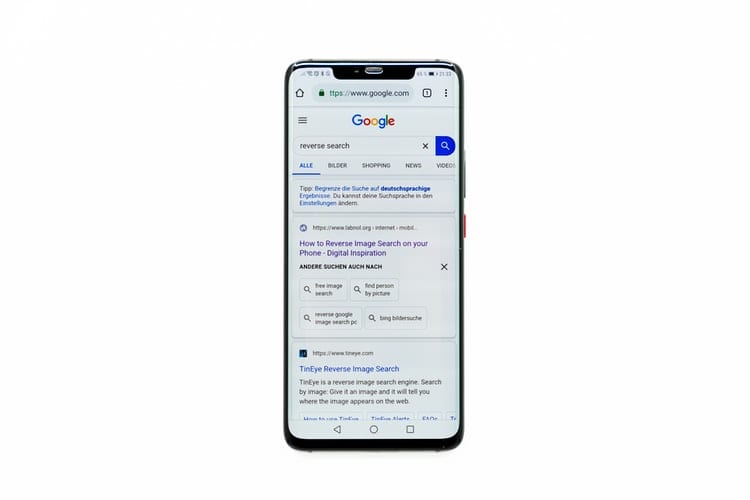
Bedrijven werken er hard aan om ons leven gemakkelijker te maken door AI-functies te integreren. Terwijl Apple de populaire Siri bedacht, heeft Google zijn Google Assistent die je kunt oproepen met een simpele "OK Google". Wanneer gelanceerd, kan de Google AI-assistent u helpen met verschillende taken, zoals het instellen van herinneringen, bellen, weersvoorspellingen lezen en zoeken op internet.
Desalniettemin hebben sommige gebruikers problemen met de Google Assistent gemeld, omdat deze soms willekeurig op het scherm verschijnt zonder dat de persoon het triggerwoord "OK Google" zegt. dit kan vervelend en opdringerig zijn wanneer u iets anders op uw telefoon doet. Of dit nu voor jou het geval is, je vindt de optie niet handig, of je wilt gewoon niet dat je telefoon constant luistert naar wat je zegt, er is een manier om de functie voor spraakgestuurd zoeken op je Android-telefoon uit te schakelen .
Volg deze stappen om te voorkomen dat de Google-assistent wordt gestart via spraakopdracht:
Open de Google-app
Klik op het pictogram Meer
Ga naar Instellingen
Klik op Stem
Ga naar Voice Match
Toegang uitschakelen met Voice Match
Wanneer je naar de Voice Match-pagina gaat, zie je dat je Google alleen naar je kunt laten luisteren als je aan het rijden bent. Als dit een functie is die je wilt behouden, zorg er dan voor dat je de knop naast 'Tijdens het rijden' niet uitschakelt. Zo word je niet de hele dag lastig gevallen door Google Assistant, maar kun je tijdens het rijden toch spraakopdrachten gebruiken met Google Maps en andere relevante apps.
Als u de Google Assistent-functie helemaal wilt uitschakelen, volgt u dezelfde stappen hierboven totdat u de pagina Instellingen bereikt. Doe dan het volgende:
Klik op Google Assistent
Ga naar het tabblad Assistent
Scroll naar het einde van de pagina totdat je het gedeelte "Assistent-apparaten" vindt
Klik op het apparaat waarop je de assistent wilt uitschakelen, in dat geval is het de telefoon.
Hier kun je instellingen voor de Assistent aanpassen. Als je het wilt uitschakelen, klik je gewoon op de schuifregelaar naast Google Assistent en je Android is Google Assistent-vrij.
Als je de assistent uitschakelt omdat je niet wilt dat Google je afluistert, kun je een stap verder gaan en de toestemming van Google om de microfoon te gebruiken uitschakelen. U moet echter weten dat u de microfoon nergens in de Google/ app kunt gebruiken, tenzij u deze handmatig opnieuw toegang geeft.
Gebruik de onderstaande stappen om de microfoontoestemming van Google uit te schakelen:
Ga naar de instellingen van je telefoon
Ga naar Apps en meldingen
Schuif vanaf daar naar beneden totdat u de Google-app vindt en klik erop
U wordt doorgestuurd naar de app-pagina, u kunt vervolgens op Machtigingen klikken
Zoek de microfoon en schakel deze uit.
Klik op 'Toch weigeren' en je bent klaar.
Het is vermeldenswaard dat het uitschakelen van Google Voice Search onpraktisch kan zijn. Wanneer u Google de toestemming voor toegang tot de microfoon ontzegt, waarschuwt uw telefoon u dat het weigeren van deze toegang sommige basisfuncties van uw apparaat kan belemmeren. Als uw handen bijvoorbeeld bezig zijn en u wilt in de Google-app naar iets op internet zoeken, kunt u dat niet doen. Het is ook belangrijk om te weten dat het niet per se slecht is dat Google naar je luistert. De functie kan heel handig zijn voor je dagelijks leven, vooral als je andere Google-apparaten in huis hebt, zoals Google Nest Hub en Chromecast.
Soms kan het gemakshalve een goede optie zijn om wat privacy op te geven. Google werkt voortdurend aan het verbeteren van hun AI-assistent. Dus hoewel je de functie nu niet leuk vindt, zou je deze in de toekomst kunnen heroverwegen. Als dat het geval is en u Google Voice Search opnieuw wilt inschakelen, kunt u dat eenvoudig doen door de bovenstaande stappen te volgen en de functie in te schakelen in plaats van ze uit te schakelen.
Facebook-verhalen kunnen erg leuk zijn om te maken. Hier is hoe je een verhaal kunt maken op je Android-apparaat en computer.
Leer hoe je vervelende automatisch afspelende video
Los een probleem op waarbij de Samsung Galaxy Tab A vastzit op een zwart scherm en niet inschakelt.
Lees nu hoe u muziek en video
Wil je e-mailaccounts toevoegen of verwijderen op je Fire-tablet? Onze uitgebreide gids leidt je stap voor stap door het proces, waardoor je e-mailaccounts snel en eenvoudig kunt beheren op je favoriete apparaat. Mis deze must-read tutorial niet!
Een tutorial die twee oplossingen toont om apps permanent te voorkomen dat ze opstarten op je Android-apparaat.
Deze tutorial laat zien hoe je een tekstbericht van een Android-apparaat kunt doorsturen met behulp van de Google Berichten-app.
Heeft u een Amazon Fire en wilt u Google Chrome erop installeren? Leer hoe u Google Chrome kunt installeren via APK-bestand op Kindle-apparaten.
Hoe je spellingscontrole instellingen kunt in- of uitschakelen in het Android-besturingssysteem.
Vraag je je af of je die oplader van een ander apparaat kunt gebruiken met je telefoon of tablet? Deze informatieve post geeft je enkele antwoorden.







